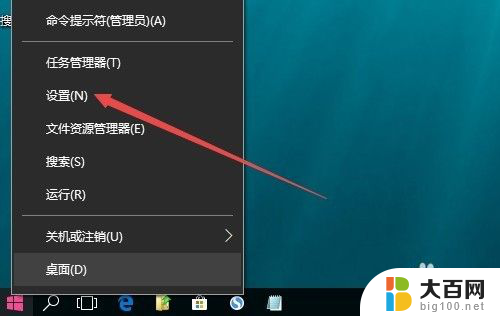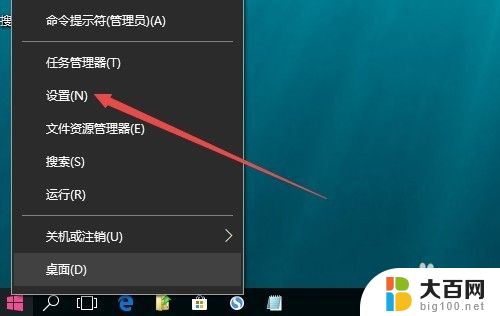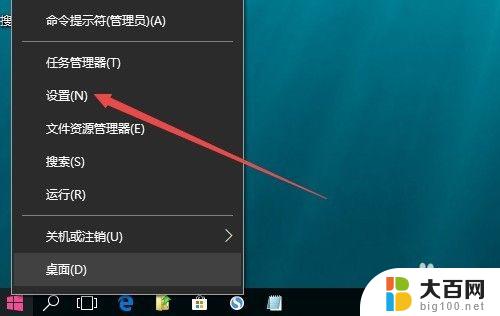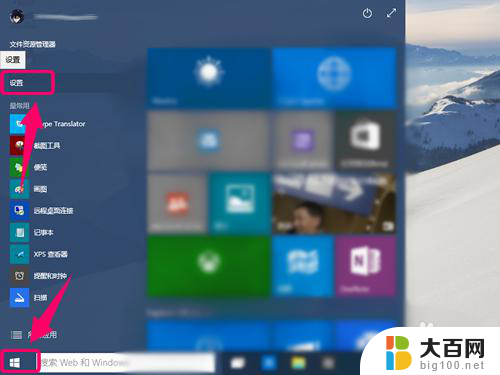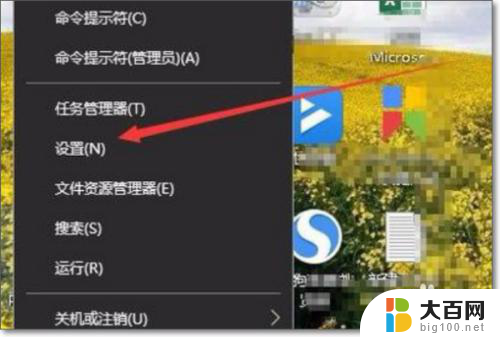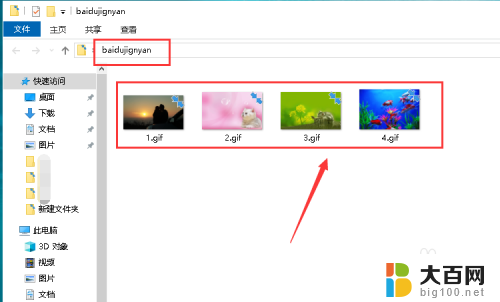开机锁屏壁纸怎么设置 Win10开机壁纸设置方法
更新时间:2024-05-07 09:57:45作者:jiang
在使用Windows 10操作系统的时候,我们经常会对开机锁屏壁纸进行设置,以个性化我们的电脑,如何在Win10中设置开机壁纸呢?下面就来详细介绍一下Win10开机壁纸设置的方法。
具体步骤:
1.右键点击桌面左下角的开始按钮,在弹出的菜单中选择“设置”菜单项。
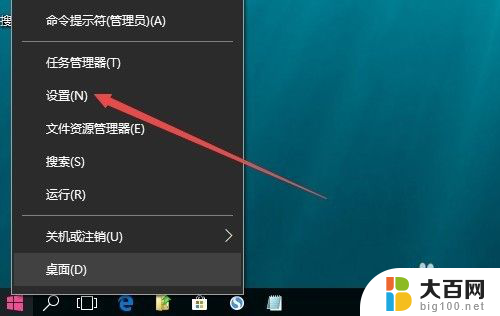
2.这时会打开Windows10设置窗口,点击窗口中的“个性化”图标。
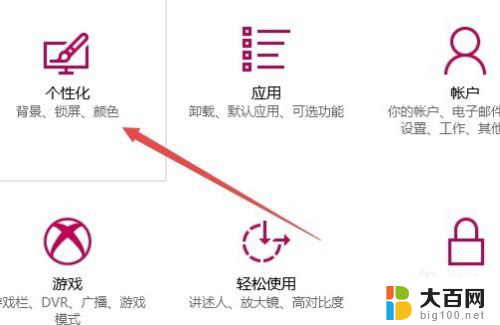
3.在打开的个性化窗口中,点击左侧边栏的“锁屏界面”菜单项。
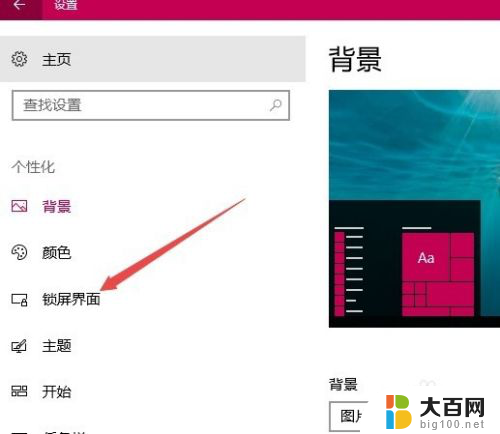
4.在右侧新打开的窗口中,点击背景下拉菜单。在弹出菜单中选择“图片”菜单项。
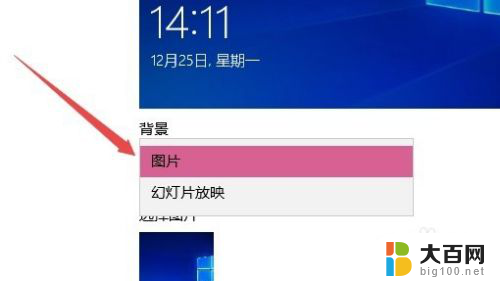
5.接着点击下面的“浏览”按钮,选择要设置为开机壁纸的图片。
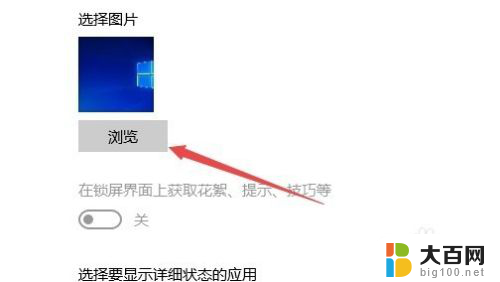
6.最后找到下面的“在登录屏幕上显示锁屏界面背景图片”一项,把其下的开关设置为“开”的状态。这样就可以把自己喜欢的图片设置为开机壁纸了。
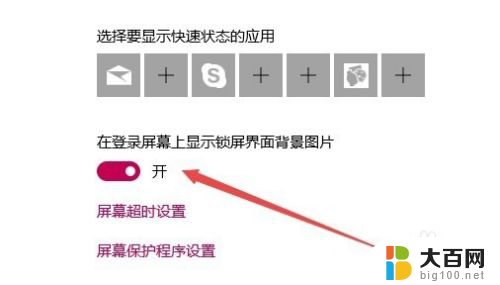
以上就是设置开机锁屏壁纸的全部内容,如果你遇到这种情况,可以按照以上方法来解决,希望对大家有所帮助。